Rozwiązywanie problemów z Monitorem LCD - Brak Dźwięku /Zakłócenia z Głośnika/Nieprawidłowy Dźwięk/Brak regulacji głośności
Brak dźwięku
1. Sprawdź czy połączenie ustawione jest z odpowiednimi portami wejścia/wyjścia w Twoim komputerze oraz urządzeniu audio.
To są dwa, często mylone ze sobą, porty:
i. Port wejścia audio 
 (zielony port) Musi być połączony z komputerem jeżeli używasz portów sygnału VGA lub DVI, ale chcesz odtwarzać dźwięk z monitora
(zielony port) Musi być połączony z komputerem jeżeli używasz portów sygnału VGA lub DVI, ale chcesz odtwarzać dźwięk z monitora
ii. Wejście słuchawek 
 (czarny port). Musi być połączony z urządzeniem audio w celu odtwarzania dźwięku.
(czarny port). Musi być połączony z urządzeniem audio w celu odtwarzania dźwięku.
Uwaga: Wejście słuchawek nie ma funkcji nagrywania.
Uwaga: Gniazdo słuchawkowe nie posiada funkcji nagrywania.
2. Sprawdź czy Twój monitor ma wbudowane głośniki, czy też musisz użyć wejścia słuchawek z urządzeniem audio by odtwarzać dźwięk.
3. Jeśli chcesz przesyłać dźwięk za pomocą kabla wideo upewnij się, że używasz kabla HDMI-HDMI, lub DisplayPort-DisplayPort do połączenia z komputerem, ponieważ przejściówka VGA / DVI odfiltruje dźwięk z sygnału HDMI lub DP.
4. Jeśli Twój komputer nie ma portu HDMI lub DP, podłącz kabel audio do komputera.

5. Sprawdzanie ustawień głośnika na komputerze
i. Wybierz swój monitor jako domyślne urządzenie audio
Przejdź do Panelu sterownania > Sprzęt i dźwięk > Dźwięk > Zmień dźwięki systemu
W systemie Windows 10.
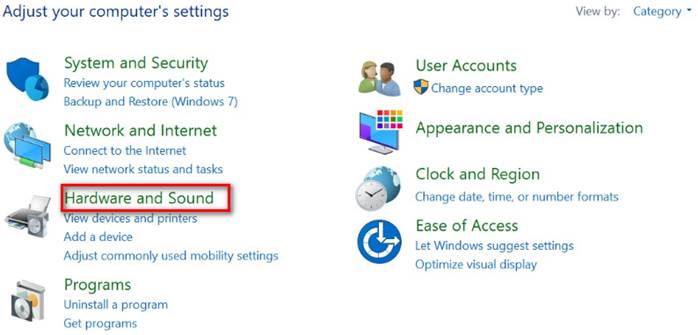
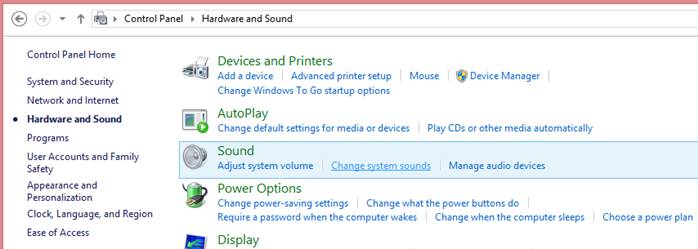
W systemie Windows 7.
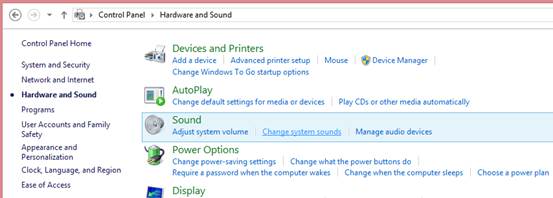
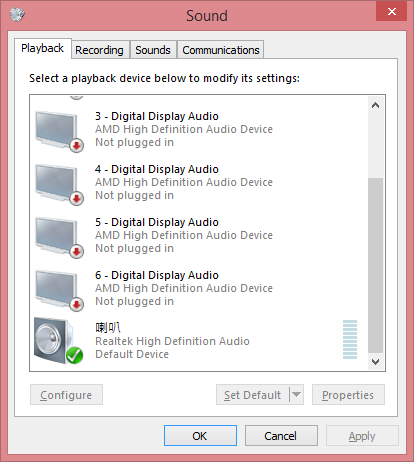
ii. Jeżeli na liście nie ma głośnika monitora, idź do Menedżera urządzeń w Panelu sterowania. Odinstaluj urządzenie i zainstaluj je ponownie, upewniając sie, że sterownik karty dźwiękowej jest poprawnie zainstalowany i aktywowany.
(NB/PC Realtek audio chip na przykład)
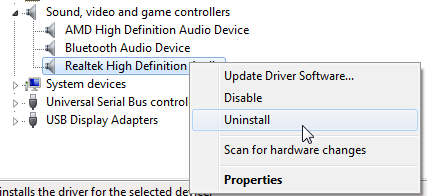
6. Sprawdź ustawienia głośnika w menu OSD
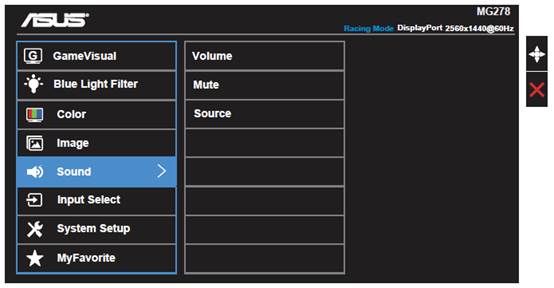
iii. OSD -> dźwięk -> Wyciszenie jest OFF (wyłaczone)
iv. OSD -> dźwięk -> Źródło to Line-in (liniowe) / HDMI / DisplayPort
Nie można regulować głośności
1. Prosimy sprawdzić krok 5 pokazany powyżej. Upewnij się, że regulujesz odpowiednie urządzenie audio.
Szum lub nieprawidłowy dźwięk
1. Sprawdź czy sterownik karty dźwiekowej jest odpowiednio zainstalowany i włączony na komputerze.
2. Odsuń wszelkie urządzenia, których sygnał może zakłócić pracę głośników.
3. Gniazdo słuchawkowe 3,5 mm (koloru czarnego) na monitorach LCD ASUS obsługuje złącze/kabel TRS. Zalecamy użycie 3,5m kabla słuchawkowego TRS.
Jeżeli podłączysz słuchawkowy kabel TRRS do złącza słuchawkowego 3,5mm monitora LCD ASUS, w tle możesz usłyszeć w tle elektroniczny biały szum przez wejście mikrofonu kabla TRRS.
|
|
|
|
Od lewej do prawej: 3.5mm Kabel audio TRS (ASUS) / Kabel TRS(iPod) / Kabel TRRS(iPhone) |
|
4. Zresetuj monitor.
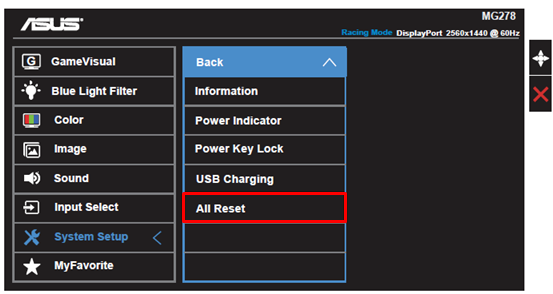
Jeżeli powyższe kroki nie rozwiązały problemu, prosimy skontaktować się z ASUS Customer Center w celu uzyskania pomocy.







